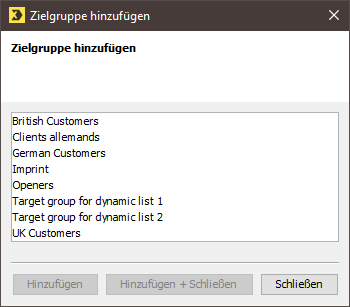Schritt für Schritt
- Öffnen Sie das Mailing im Workflow-Schritt
 Empfänger.
Empfänger. - Wählen Sie das Optionsfeld Empfänger, die.
- Wählen Sie über die Auswahlliste, ob die Empfänger zu jeder, mindestens einer oder keiner der ausgewählten Zielgruppen gehören müssen.
-
Klicken Sie auf die Schaltfläche
 (Zielgruppe hinzufügen).
(Zielgruppe hinzufügen).Ein Dialogfenster wird angezeigt.
-
Wählen Sie die gewünschte(n) Zielgruppe(n) aus.
Mehrfachauswahl Sie können auch mehrere Zielgruppen auf einmal auswählen. Halten Sie hierfür die STRG-Taste gedrückt und markieren Sie die Zielgruppen mit der linken Maustaste. - Klicken Sie auf die Schaltfläche Hinzufügen bzw. Hinzufügen + Schließen.
- Speichern Sie Ihre Angaben.
- Sie haben die Empfänger für Ihr Mailing zugeordnet. Solange Sie das Mailing nicht versendet haben, können Sie diese Zuordnung jederzeit nochmals überarbeiten.
Ergänzende Informationen
In der Tabelle unter den Feldern werden Ihnen alle Empfänger angezeigt, denen (entsprechend Ihren Einstellungen) das Mailing zugesendet wird. Die Tabelle enthält genau die Spalten, die aktuell in der Empfängertabelle der Mailingliste eingeblendet sind.
Durch Doppelklick auf den Spaltenkopf können Sie die Tabelle nach Spalten sortieren.
Über die Schaltfläche
![]() (
Aktualisieren) können Sie die dort angezeigten Empfänger aktualisieren.
(
Aktualisieren) können Sie die dort angezeigten Empfänger aktualisieren.
Über die Schaltfläche
![]() (
Empfängeranzahl neu berechnen) können Sie die Anzahl der Empfänger neu berechnen, an die das Mailing versendet wird.
(
Empfängeranzahl neu berechnen) können Sie die Anzahl der Empfänger neu berechnen, an die das Mailing versendet wird.
Verwandte Themen